ڈیبین لینکس پر HAProxy انسٹال کرنے کے طریقہ کے بارے میں مرحلہ وار گائیڈ
HAProxy مختلف آپریٹنگ سسٹمز اور ڈسٹرو کے ساتھ مطابقت رکھتا ہے۔ آپ اسے لوڈ بیلنس، ریورس پراکسی، یا کلائنٹ اور سرور کے درمیان اپنے ٹریفک کو محفوظ بنانے کے لیے استعمال کر سکتے ہیں۔ آپ کے استعمال کا معاملہ کچھ بھی ہو، پہلا مرحلہ HAProxy کو انسٹال کرنا ہے۔ انسٹال ہونے کے بعد، آپ اپنی ضروریات کو پورا کرنے کے لیے کنفیگریشن فائل میں ترمیم کر سکتے ہیں۔ ڈیبین لینکس پر HAProxy انسٹال کرنے کے اقدامات درج ذیل ہیں۔
مرحلہ 1: سسٹم کو اپ ڈیٹ اور اپ گریڈ کریں۔
انگوٹھے کے اصول کے طور پر، جب بھی آپ پیکجز انسٹال کرنا چاہتے ہیں تو سسٹم کو اپ ڈیٹ اور اپ گریڈ کرنا ضروری ہے۔ اہم فائدہ یہ ہے کہ آپ کو اس پیکیج کا تازہ ترین ورژن ملے گا جسے آپ انسٹال کرنا چاہتے ہیں۔ اپنے Debian کو فوری طور پر مندرجہ ذیل طور پر اپ ڈیٹ کریں:
$ sudo مناسب اپ ڈیٹ && sudo مناسب اپ گریڈ -اور
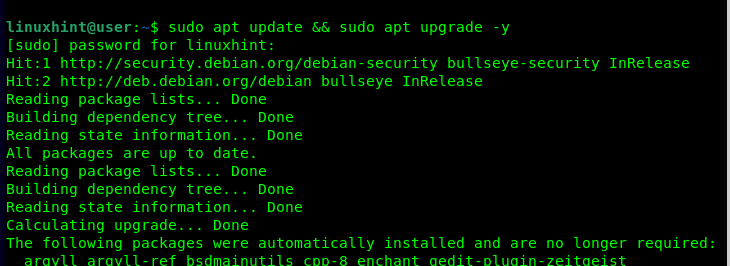
مرحلہ 2: HAProxy انسٹال کریں۔
HAProxy آفیشل ڈیبین ریپوزٹری اور دوسرے لینکس سسٹمز پر دستیاب ہے۔ لہذا، آپ مندرجہ ذیل APT کمانڈ کا استعمال کرتے ہوئے اسے تیزی سے انسٹال کر سکتے ہیں:
$ sudo مناسب انسٹال کریں haproxy
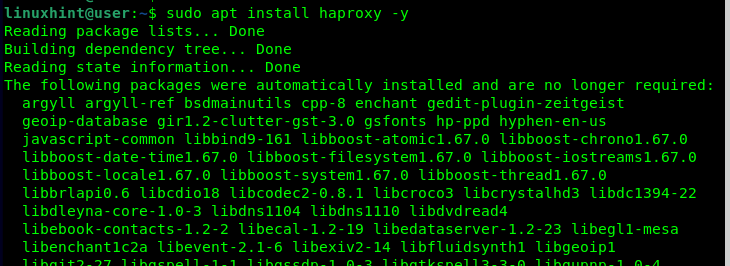
مطلوبہ اجازتیں دیں اور تصدیق کریں کہ آپ اپنے کی بورڈ پر 'y' دبا کر انسٹالیشن جاری رکھنا چاہتے ہیں۔
انسٹالیشن کے کامیابی سے چلنے کے بعد، دستیاب ورژن کو چیک کرکے تصدیق کریں کہ HAProxy انسٹال ہوچکا ہے۔ اس معاملے کے لیے، درج ذیل آؤٹ پٹ سے پتہ چلتا ہے کہ ہمارے پاس HAProxy ورژن 2.2.9 انسٹال ہے:

مرحلہ 3: HAProxy کو ترتیب دیں۔
HAProxy کو انسٹال کرنے کے بعد، آپ اس کی کنفیگریشن فائل تک رسائی اور اس میں ترمیم کر سکتے ہیں تاکہ یہ بیان کیا جا سکے کہ آپ اسے اپنے ویب سرورز کے ساتھ کیسے استعمال کرنا چاہتے ہیں۔ کنفیگریشن فائل ہے ' / etc/haproxy/haproxy.cfg'۔ اسے ٹیکسٹ ایڈیٹر کے ساتھ کھولیں اور آپ کے پاس درج ذیل فائل جیسی فائل ہوگی۔
پہلا سیکشن 'عالمی' سیکشن ہے۔ یہ وہ جگہ ہے جہاں آپ وضاحت کرتے ہیں کہ کیا لاگ کرنا ہے اور لاگ فائلوں کو کہاں بھیجنا ہے۔ 'گلوبل' اور 'ڈیفالٹس' سیکشن کو ویسے ہی چھوڑ دیں۔
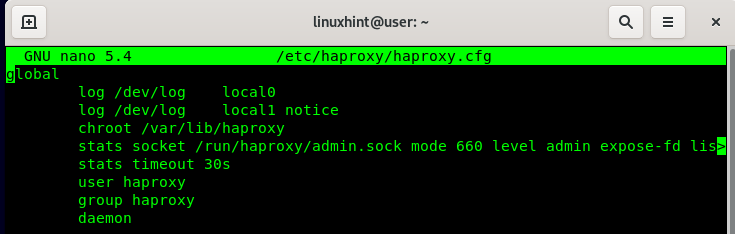
ہماری توجہ 'فرنٹ اینڈ' اور 'بیک اینڈ' سیکشنز پر ہے جہاں آپ کنکشنز کے لیے کن بندرگاہوں کو سننا چاہتے ہیں اور ٹریفک کو کیسے ہینڈل کرنا ہے اس کی وضاحت کرتے ہوئے یہ بتاتے ہیں کہ آپ کے بیان کردہ اصولوں کی بنیاد پر کن سرورز کو استعمال کرنا ہے۔
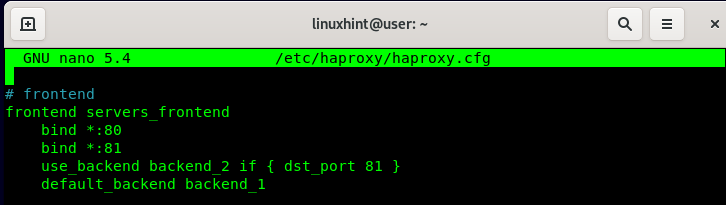
اس مثال کے لیے، ہم 80 اور 81 بندرگاہوں کے ذریعے آنے والے تمام رابطوں کو باندھنے کی وضاحت کرتے ہیں۔ ہمارا اصول پورٹ 81 کے ذریعے تمام کنکشنز کو ری ڈائریکٹ کرتا ہے تاکہ بوجھ کو تقسیم کرنے کے ایک طریقے کے طور پر مختلف بیک اینڈ سرور استعمال کیا جا سکے جو بصورت دیگر پہلے سے طے شدہ بیک اینڈ سرور کے ذریعے ہینڈل کیا جاتا۔

ایک بار جب آپ اپنے فرنٹ اینڈ کی وضاحت کر لیں، اس بات کو یقینی بنائیں کہ آپ بیک اینڈ سرورز بناتے ہیں اور ان سرورز کے لیے IP ایڈریس یا میزبان کے نام دیتے ہیں جنہیں آپ ٹریفک کے لیے استعمال کرنا چاہتے ہیں۔ آخر میں، HAProxy config فائل کو محفوظ کریں اور باہر نکلیں۔
مرحلہ 4: HAProxy کی جانچ کریں۔
HAProxy کو 'systemctl' کے ذریعے دوبارہ شروع کرکے شروع کریں۔
$ sudo systemctl دوبارہ شروع کریں haproxy 
اس کے بعد آپ کو کنفیگریشن فائل کی درستگی کی جانچ کرنی چاہیے تاکہ اس میں موجود کسی بھی خامی کا پتہ چل سکے۔ اگر کوئی غلطی نہیں پائی جاتی ہے تو درج ذیل کمانڈ کو 'کنفیگریشن فائل درست ہے' دکھانا چاہیے۔
$ sudo haproxy -c -f / وغیرہ / haproxy / haproxy.cfg 
پہلے ٹیسٹ کے لیے، ہم 'curl' کمانڈ کا استعمال کرتے ہوئے ٹریفک کو اپنے ویب سرورز پر بھیجنے کی کوشش کریں گے اور دیکھیں گے کہ یہ انہیں کیسے ہینڈل کرتا ہے۔ ہم نے ٹریفک کو پورٹ 80 اور 81 کے ذریعے منتقل کیا لیکن ہمیں کوئی جواب نہیں مل سکا کیونکہ ہمارے ویب سرورز نہیں چل رہے ہیں۔
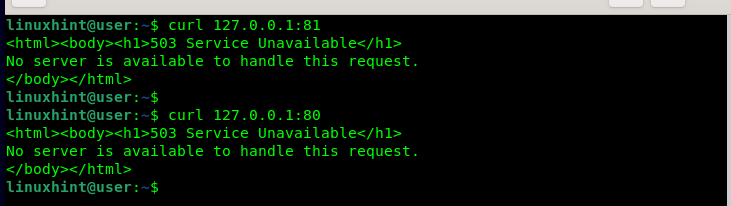
اپنے Python3 ویب سرورز کو چلانے کے لیے، ہم درج ذیل کمانڈ کو چلاتے ہیں اور پہلی پورٹ کو باندھتے ہیں:

'curl' کمانڈ کو چلانے سے یہ ظاہر ہوتا ہے کہ ہمارا ویب سرور تیار اور چل رہا ہے، اور ہمارا HAProxy پہلے سے طے شدہ ویب سرور پر بوجھ تقسیم کر رہا ہے جب سے ہم نے پورٹ 81 استعمال کیا ہے۔
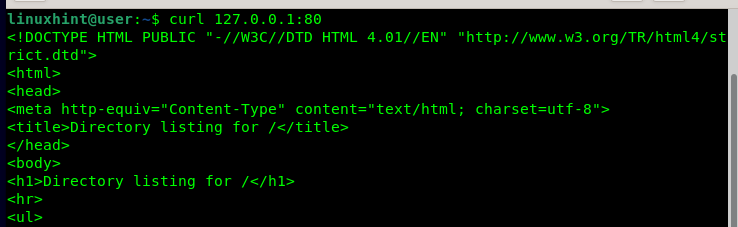
فرض کریں کہ ہم دوسری پورٹ کو اس طرح بائنڈ کرتے ہیں۔ اگر ہم اسی 'curl' کمانڈ کو پورٹ 81 کے ذریعے چلانے کی کوشش کرتے ہیں، تو ہم تصدیق کرتے ہیں کہ ہم نے جو اصول بیان کیا ہے وہ کام کر رہا ہے، اور HAProxy اب دوسرا ویب سرور استعمال کرتا ہے جس کی وضاحت ہم نے کنفیگریشن فائل میں کی ہے۔
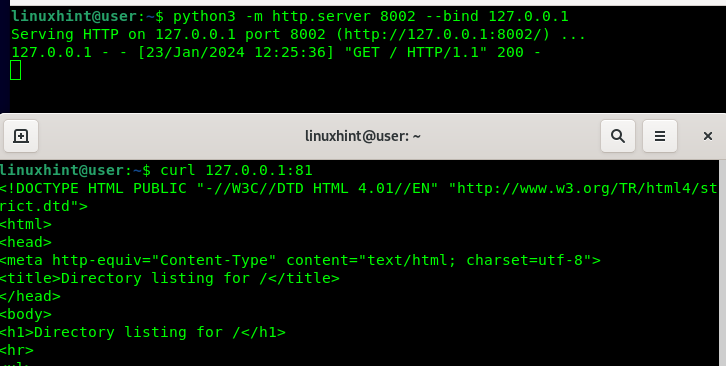
دیئے گئے اقدامات اور وضاحتوں کے ساتھ، آپ اب آرام سے اپنے ڈیبین لینکس پر HAProxy کو انسٹال اور کنفیگر کر سکتے ہیں۔
نتیجہ
HAProxy Debian پر دستیاب ہے اور اسے پہلے سے طے شدہ ذخیرہ سے انسٹال کیا جا سکتا ہے۔ اے پی ٹی کمانڈ کا استعمال کرتے ہوئے، اس ٹیوٹوریل نے ڈیبین لینکس پر HAProxy کو انسٹال اور کنفیگر کرنے کا طریقہ دکھایا ہے۔ امید ہے کہ پیش کردہ بصیرتیں واضح ہیں اور آپ اپنے ڈیبین لینکس پر HAProxy کی پیروی کرنے اور انسٹال کرنے میں کامیاب ہوگئے۔